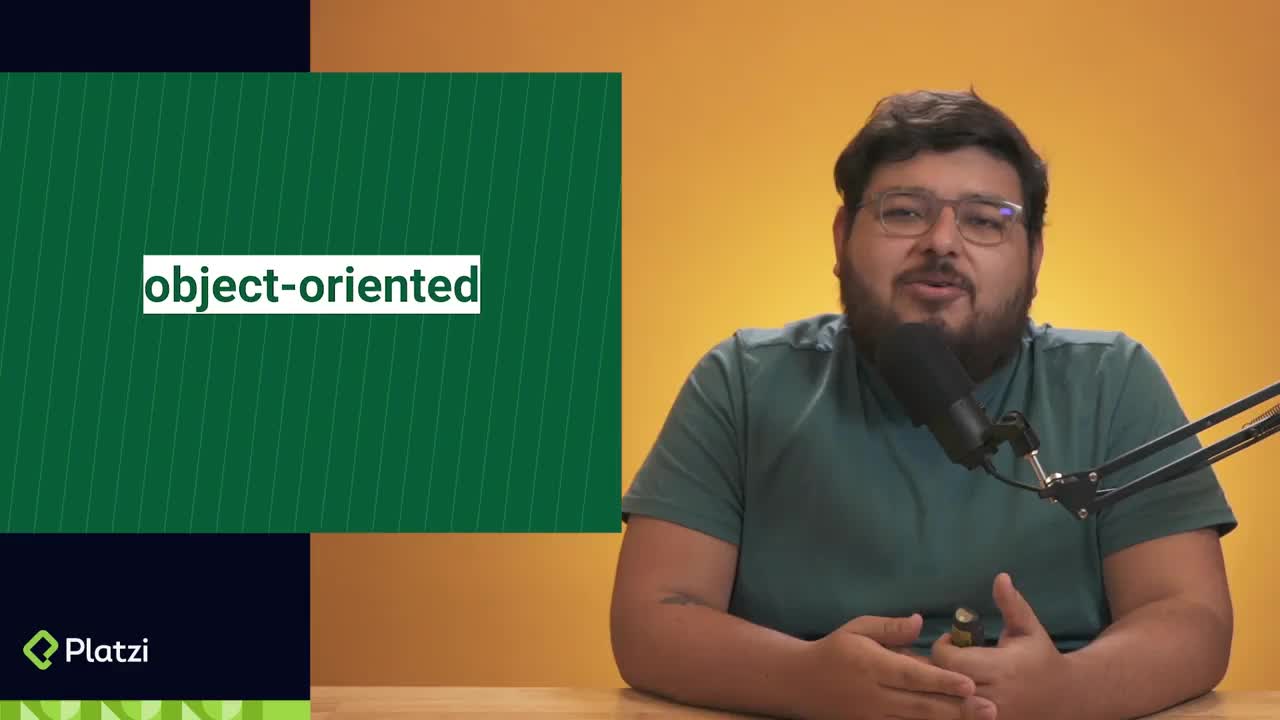¿Cómo iniciar sesión en Visual Studio de manera eficaz?
Comenzar con Visual Studio puede parecer complicado, pero una vez que te familiarices con el proceso, te darás cuenta de lo sencillo que es. Al terminar la instalación, debería abrirse automáticamente una ventana para iniciar sesión. Si no ocurre, simplemente abre el Visual Studio Installer y selecciona la opción "iniciar". Necessitas una cuenta de Microsoft para acceder a todas las funcionalidades, así que ten a mano tu correo electrónico y contraseña. Si no recuerdas tus credenciales, asegúrate de tenerlas guardadas en un gestor de contraseñas seguro. Recuerda que Microsoft utiliza este proceso para gestionar el acceso de los usuarios a sus servicios.
¿Cómo crear un proyecto en Visual Studio?
Una vez dentro de Visual Studio, estarás en condiciones de desarrollar tu primer programa. Aquí te indicamos los pasos para crear una aplicación de consola:
- Elegir la plantilla correcta: Busca "aplicación de consola" y asegúrate de seleccionar la opción que utiliza C#.
- Nombrar tu proyecto: Por convención, puedes nombrarlo "Hello World" y establecerlo como una solución.
- Seleccionar el framework: Selecciona la versión más reciente de .NET, usualmente presentará .NET 6.0 como opción por defecto.
- Crear el proyecto: Haz clic en "Crear" y espera a que Visual Studio configure todo para ti.
Esta configuración inicial te permitirá comenzar a programar inmediatamente.
¿Qué es la compilación y el runtime en Visual Studio?
Algo crucial para quienes comienzan a programar es entender cómo funcionan la compilación y el runtime:
-
Compilación: Este proceso convierte el código que escribiste en un formato que la computadora pueda ejecutar. Es en este momento cuando se detectan errores de sintaxis y se notifican para que puedas corregirlos.
Console.WriteLine("Hello, World!");
-
Runtime: Representa el momento en el que tu programa se está ejecutando. Visual Studio utiliza el ambiente de ejecución de .NET, de modo que no tienes que preocuparte por los detalles técnicos, ya que este se encarga de gestionar la ejecución por ti.
Cuando compilas, si hay errores, Visual Studio te los señalará claramente. Corrígelos antes de volver a intentar ejecutar el programa.
¿Cómo se gestionan los errores de compilación?
Los errores de compilación pueden ser frustrantes, pero son parte del proceso de aprendizaje. Cuando encuentres un error, sigue estos pasos:
- Leer los mensajes de error: Visual Studio proporciona detalles como el tipo de error y su ubicación. Estos mensajes suelen incluir la línea que contiene el problema.
- Corregir la sintaxis: Asegúrate de que todo está escrito correctamente. Los errores comunes incluyen omitir paréntesis o punto y coma.
- Guardar y recompilar: Después de corregir, guarda los cambios (Control-S en Windows, Command-S en Mac) y vuelve a compilar.
Por ejemplo, eliminar accidentalmente un paréntesis puede generar errores:
Console.WriteLine("Pedro, Picapiedras");
¿Cómo personalizar tu mensaje de salida en Visual Studio?
Puedes modificar el mensaje que tu programa imprime en la consola utilizando Console.WriteLine(). Aquí unos pasos para personalizarlo:
- Modificar el mensaje: Cambia el texto dentro de las comillas por lo que desees.
- Ejecutar el programa: Compila y ejecuta para ver el cambio reflejado.
Console.WriteLine("Hola estudiante Platzi");
Este ejercicio te ayudará a familiarizarte con el proceso de edición y ejecución del código en Visual Studio.
Con paciencia y práctica, todo este proceso se volverá intuitivo y eficaz. ¡Adelante, sigue explorando y programando en Visual Studio!